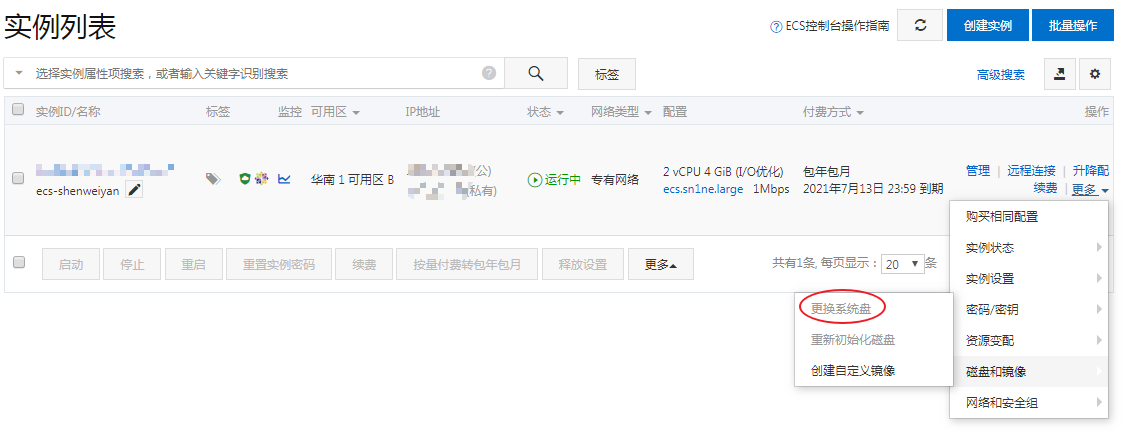阿里云 ECS 更换操作系统
参考:更换系统盘(公共镜像)
操作步骤¶
- 登录ECS 管理控制台。
- 在左侧导航栏,选择实例与镜像 > 实例。
- 在顶部状态栏处,选择地域。
- 找到需要更换系统盘的实例,在操作列中,单击更多 > 实例状态 > 停止,并按页面提示停止实例。 说明 对于按量付费的 VPC 类型实例而言,停机不收费模式下,更换系统盘后可能无法成功启动实例。建议您停止实例时关闭停机不收费。具体操作,请参见按量付费实例停机不收费。
- 实例停止后,在操作列中,单击更多 > 磁盘和镜像 > 更换系统盘。
- 在弹出的对话框里,仔细阅读更换系统盘注意事项后,单击确定,更换系统盘。
- 在更换系统盘页面上,配置以下参数。 _ 镜像类型:选择公共镜像,并选择需要的镜像版本。 说明 如果您需要使用其他镜像,请参见更换系统盘(非公共镜像)。 _ 系统盘:不能更换系统盘的云盘类型,但是您能根据业务需求和新镜像的需求扩容系统盘,最大容量为 500 GiB。扩容时能设置的最小容量与系统盘当前容量有关,如下表所示。 _ 安全设置。 _ 确认配置费用:目前中国站所有公共镜像都不收费,这里的配置费用指系统盘的费用。系统盘价格,请参见云产品价格页。 * 确认无误后,单击确定更换。
执行结果¶
登录 ECS 控制台监控系统状态,完成操作系统更换大概需要 10 分钟。完成后,实例会自动启动。
后续步骤¶
更换系统盘后,您可能需要做以下操作:
- (可选)自动快照策略与磁盘 ID 绑定。更换了新的系统盘后,旧磁盘上应用的自动快照策略自动失效。您需要对新系统盘设置自动快照策略。具体操作,请参见为新的系统盘设置自动快照策略。
- 如果更换前后都是 Linux 系统,而且,实例上原来挂载了数据盘并设置了开机自动挂载分区。更换系统盘后,原来系统盘中的数据盘分区挂载信息丢失。您必须在新系统盘的/etc/fstab 文件写入新分区信息,并挂载分区,不需要对数据盘格式化并分区。操作步骤如下,具体的操作命令,请参见Linux 格式化数据盘。
- (建议)备份 etc/fstab。
- 向 etc/fstab 写入新分区信息。
- 查看 etc/fstab 中的新分区信息。
- 运行
mount命令挂载分区。 - 查看文件系统空间和使用情况:运行命令
df -h。 - 挂载操作完成后,不需要重启实例即可开始使用新的数据盘。